Pelajari 4 Metode Berbeda tentang Cara Mengonversi File MXF ke AVI
MXF menyimpan video dan audio berkualitas tinggi yang disukai oleh sebagian besar videografer profesional. Selain itu, format ini dapat berisi metadata yang menjelaskan apa yang ada di dalam file. Selain itu, SMPTE membuat MXF untuk mentransfer video dengan cepat ke perangkat lain dan mengeditnya. Tetapi beberapa editor dan pemutar media tidak mendukung kualitas HD yang disediakan format ini. Dalam hal ini, yang terbaik adalah mengubah file MXF Anda menjadi format file baru yang telah mendapatkan lebih banyak dukungan daripada MXG, seperti AVI atau format video lainnya. Jadi sekarang, mari kita klasifikasikan semua konverter untuk dipelajari bagaimana cara mengubah MXF ke AVI.
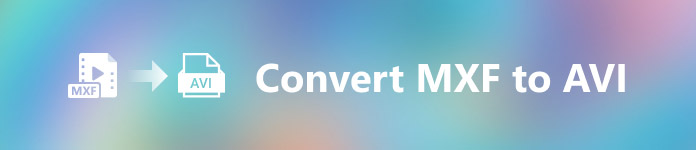
Bagian 1. Cara Mengonversi MXF ke AVI secara Gratis di Windows dan Mac
FVC Video Converter Ultimate
Alat ini dikenal sebagai salah satu alat offline canggih yang dapat Anda unduh di desktop tanpa menyesalinya. Itu FVC Video Converter Ultimate sudah ada di pasaran selama beberapa tahun. Karena itu, banyak pelanggannya telah menerima bantuan dari perangkat lunak ini. Selain itu, kinerja keseluruhan alat ini sangat baik sepanjang waktu sebelum, selama, dan setelah konversi. Hal baik lainnya di sini adalah semua fitur canggih yang disediakan alat ini disederhanakan, jadi meskipun Anda bukan seorang profesional, Anda akan menerima hasil yang fenomenal. Meskipun tampilannya mengesankan, mari kita coba sekarang apakah konverter ini dapat menanganinya, jika Anda mengonversi MXF ke AVI dengan mengikuti langkah-langkah di bawah kalimat ini.
Langkah-langkah Cara Mengonversi MXF ke AVI dengan FVC Video Converter Ultimate
Langkah 1. Pertama, klik tombol unduh di bawah dan pilih platform apa yang sedang Anda gunakan. Setelah diunduh, instal sekarang, lakukan pengaturan cepat untuk melanjutkan ke langkah berikutnya.
Download GratisUntuk Windows 7 atau lebih baruDownload Aman
Download GratisUntuk MacOS 10.7 atau lebih baruDownload Aman
Langkah 2. Buka konverter untuk mengaksesnya, klik Tambahkan File ikon untuk mencari file MXF di folder, dan klik Buka untuk mengekspornya.
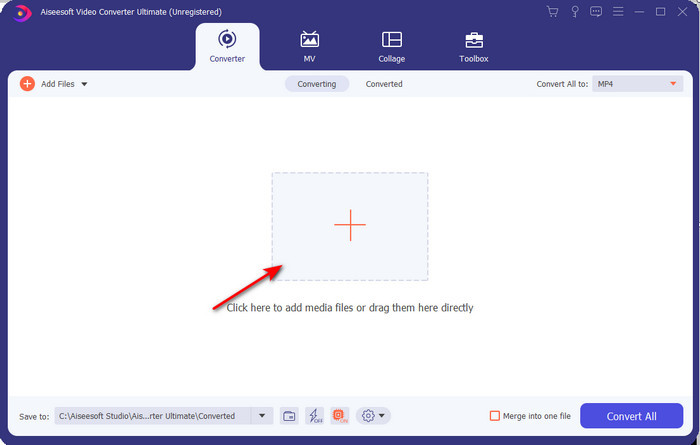
LANGKAH 3. Untuk memilih format keluaran, klik tombol tarik-turun tombol; di bawahnya, Anda akan melihat AVI format dan format lain yang dapat Anda pilih.
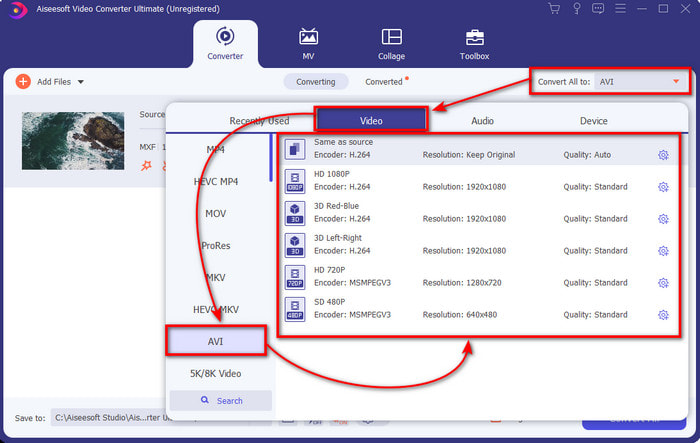
LANGKAH 4. Untuk memulai proses konversi, klik Konversi Semua dan tunggu beberapa detik.
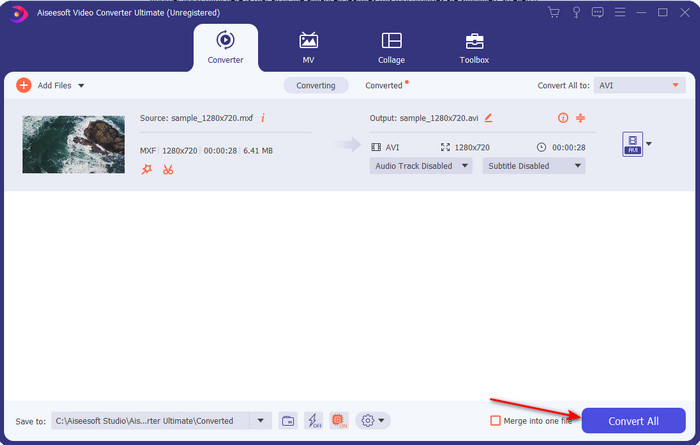
LANGKAH 5. Setelah konversi, folder akan muncul di layar Anda dengan file yang dikonversi. Klik dan tonton videonya.
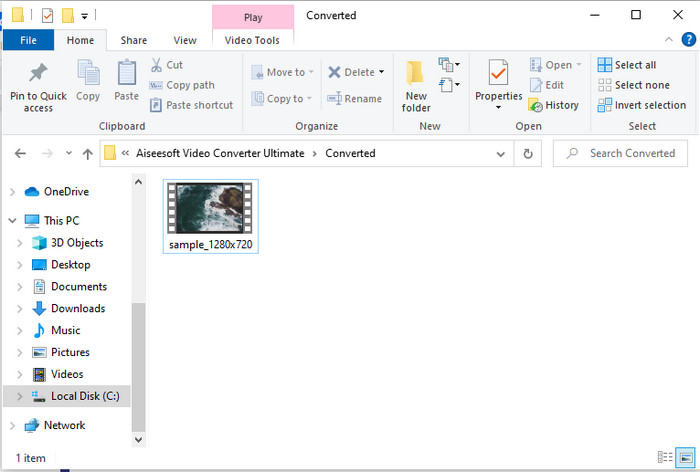
Bagian 2. 3 Konverter Online Digunakan untuk Mengonversi MXF ke AVI secara Gratis
1. Konverter Video Online Gratis FVC
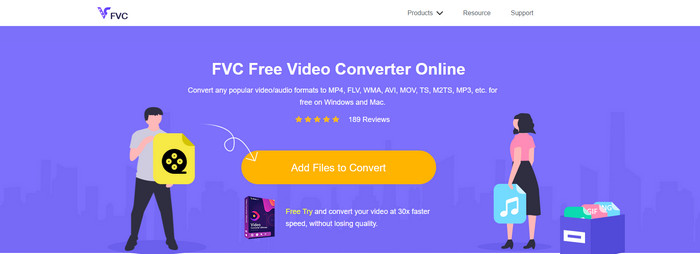
Jika Anda mencari cara terbaik untuk mengonversi MXF ke AVI secara online, Pengonversi Video Gratis FVC Online adalah yang terbaik dalam daftar konverter online. Alat ini mendukung berbagai format yang dapat Anda pilih, dan ini lebih dari dua alat online lainnya di bawah ini. Juga, Anda dapat mengakses alat ini di browser PC atau Mac Anda tanpa membayar dan batas konversi. Namun, Anda tidak dapat mengonversi file batch di sini karena tidak didukung. Beberapa fitur pengeditan yang ingin Anda gunakan tidak dapat diakses di sini. Terlebih lagi, jika Anda menginginkan cara yang lebih mudah untuk mengonversi dan tidak ingin mengunduh alatnya, maka ini dia. Jadi sekarang, mari kita lanjutkan ke langkah-langkah yang kami coba untuk mengubah .mxf Anda menjadi format baru.
Langkah 1. Klik ini tautan untuk membuka situs web konverter.
Langkah 2. Setelah Anda membuka situs web, tekan Tambahkan File untuk Dikonversi kemudian sebuah folder akan muncul di layar Anda; cari file .mxf pada folder tersebut, lalu klik Buka.
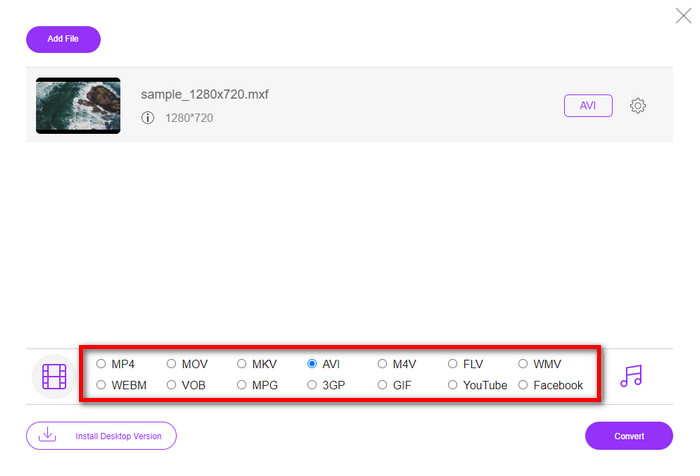
LANGKAH 3. Setelah file dipilih, pilih AVI format dari format yang tersedia di bawah ini.
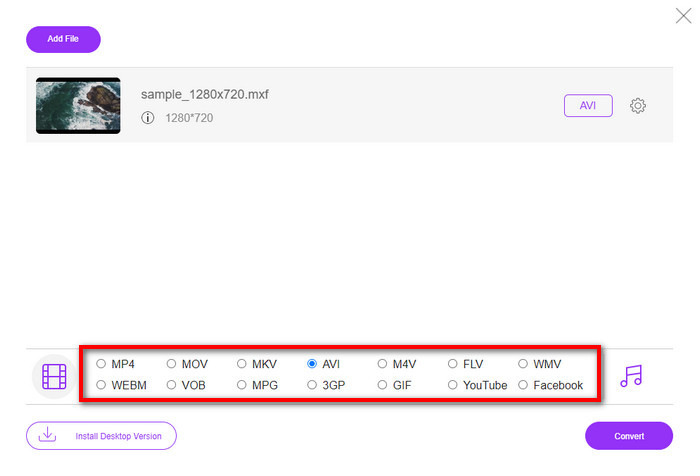
LANGKAH 4. Misalkan Anda sekarang siap untuk memulai proses konversi, klik Mengubah memulai.
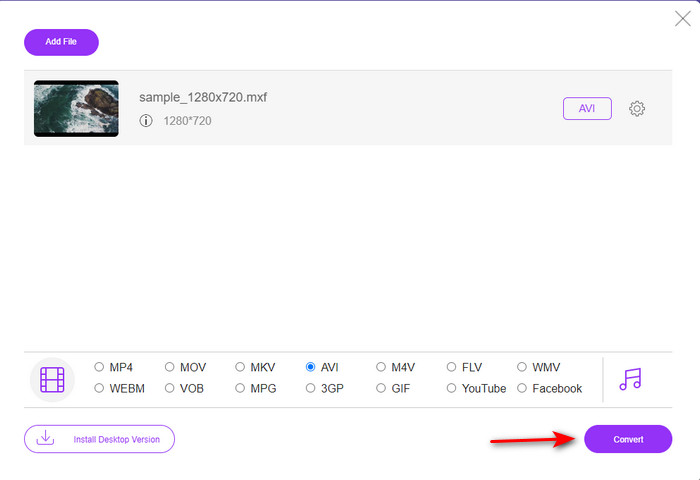
LANGKAH 5. Folder akan ditampilkan setelah konversi, lalu buka versi baru file MXF Anda dan tonton.
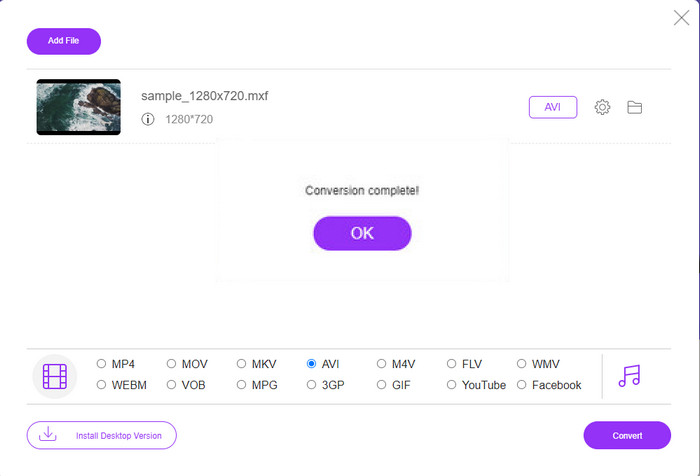
2. Freefileconvert.com
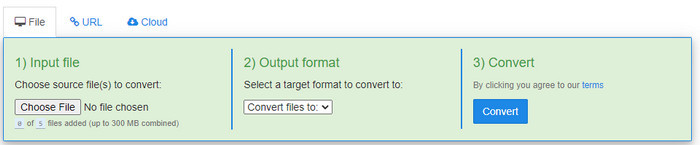
Konverter MXF ke AVI lain yang tersedia online yang dapat Anda gunakan adalah Freefileconvert.com. Salah satu hal yang dapat dilakukan alat ini adalah konversi batch hingga 5 file secara bersamaan. Namun, Anda tidak dapat mengubah lima file ke dalam format yang berbeda tetapi hanya satu format output. Juga, situs web memiliki beberapa iklan yang mengganggu; hal lain yang mengganggu adalah alarm anti-virus ketika kami mencoba mengubah format di sini. Jadi sekarang, jika Anda ingin mengonversi format MXF Anda di sini, ikuti langkah-langkah ini.
Langkah 1. Buka browser favorit Anda dan cari Freefileconvert.com.
Langkah 2. Untuk memasukkan file, klik Pilih File. Untuk mengubah format, klik Konversi File ke dan menemukan AVI.
LANGKAH 3. tekan Mengubah untuk memulai proses konversi.
3. Filezigzag
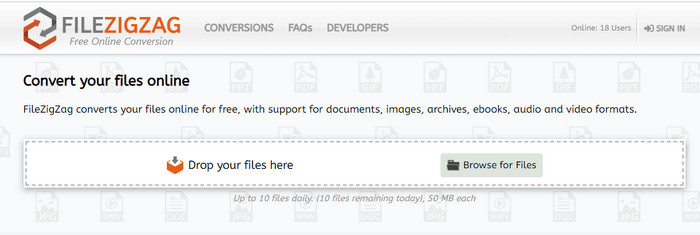
Jika Anda ingin mengonversi MXF ke AVI secara gratis, Anda dapat menggunakan Filezigzag. Alat web ini menyediakan proses konversi yang sederhana, dan mudah digunakan. Semua alat web yang disebutkan di sini ramah pengguna, tetapi alat ini jauh berbeda dari dua alat web lain yang disebutkan. Antarmuka alat ini sangat baik dan bebas dari virus seperti FVC Free Video Converter Online. Meskipun alat ini tampak sangat mengesankan, alat ini masih membatasi berapa banyak yang dapat Anda konversi dan ukuran file juga. Untuk lebih spesifiknya, Anda hanya dapat mengonversi sepuluh file setiap hari, dan semua file ini harus berukuran di bawah 50 MB. Selanjutnya, mari kita lanjutkan sekarang ke langkah-langkah cara menggunakan alat ini.
Langkah 1. Luncurkan browser web Anda dan cari Filezigzag; Anda perlu memastikan bahwa itu adalah situs resmi.
Langkah 2. Klik Jelajahi File untuk mencari file di antarmuka web, lalu atur Format Sasaran ke AVI.
LANGKAH 3. Klik Mulai Konversi untuk memulai proses.
Bagian 3. Bagan Perbandingan
| Fitur | FVC Video Converter Ultimate | Pengonversi Video Gratis FVC | Freefileconvert.com | Filezigzag |
| Mengonversi |  |  |  |  |
| Konversi Batch |  |  |  |  |
| Bebas Malware |  |  |  |  |
| Aksesibilitas Internet |  |  |  |  |
| Fitur Pengeditan |  |  |  |  |
| Konversi Cepat & Akselerasi Perangkat Keras |  |  |  |  |
Bagian 4. FAQ tentang MXF dan AVI
Bisakah saya menyimpan file MXF di Mac saya?
Ya, Anda dapat menyimpannya di drive Mac Anda, tetapi ingat bahwa Anda tidak dapat menontonnya di QuickTime Player. Anda juga tidak dapat mengedit format ini di iMovie karena tidak didukung. Jadi, jika Anda ingin membuat MXF Anda berfungsi di Mac, sangat ideal untuk mengubahnya menjadi format baru yang didukung di Mac. Sama seperti MOV, AVI, MP4, MKV dan masih banyak lagi.
Mengapa file .mxf begitu besar?
Alasan mengapa file MXF berukuran besar hanya karena tidak terkompresi. Ini memiliki struktur yang sama dengan FOURCC yang diimplementasikan dengan Generic Container, untuk membuat perekaman, pengeditan, dan streaming lebih baik pada camcorder. Untungnya, Anda dapat menggunakan beberapa kompresor video untuk membuat file MXF Anda lebih kecil.
Bisakah saya menggunakan file MXF di YouTube?
YouTube mendukung sejumlah format dan memiliki lebih dari 15 format di YouTube. Dan pada daftar itu file .mxf tidak disertakan. Jadi agar lebih jelas file MXF Anda tidak didukung di YouTube dan memposting video Anda di bawah ekstensi file .mxf adalah dengan mengubah file MXF menjadi MP4 atau AVI.
Kesimpulan
Saat kami menyimpulkan semua detailnya, kami menemukan bahwa file MXF memang berisi video berkualitas tinggi di setiap camcorder. Selain itu, beberapa informasi seperti metadata juga disimpan dalam wadah ini. Namun, format ini memperoleh sedikit dukungan dibandingkan dengan format lainnya. Jadi sekarang, cara terbaik untuk memutar atau mengedit video di .mxf adalah dengan mengubahnya menjadi format .avi. Semua alat online dan offline bekerja dengan baik dalam mengonversi file. Tetapi FVC Video Converter Ultimate sejauh ini adalah yang paling mengesankan. Untuk merasakan fitur-fitur pamungkas alat ini, Anda harus segera mengunduhnya.



 Video Converter Ultimate
Video Converter Ultimate Perekam Layar
Perekam Layar


